Autoplay dasturiy vositasi.Uning vazifasi va o’quv jarayonida qo’llanishi
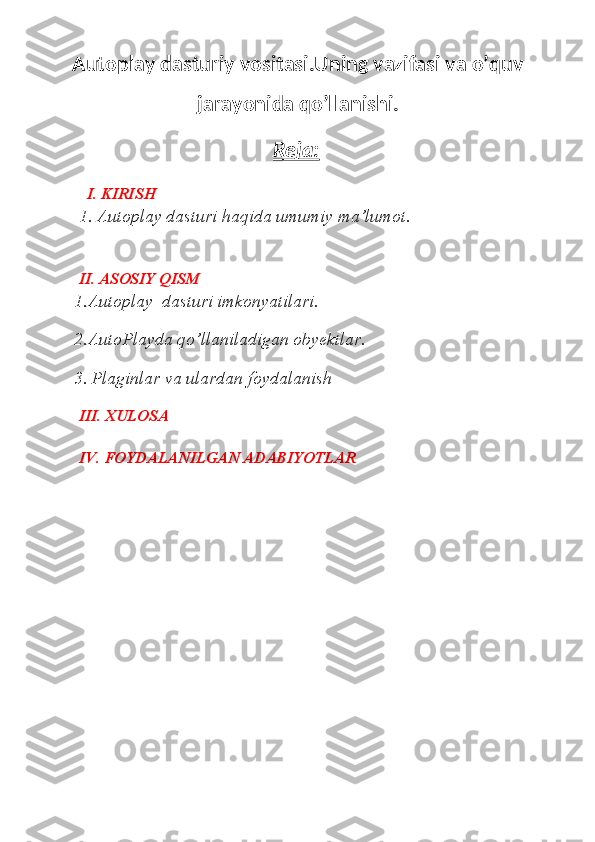
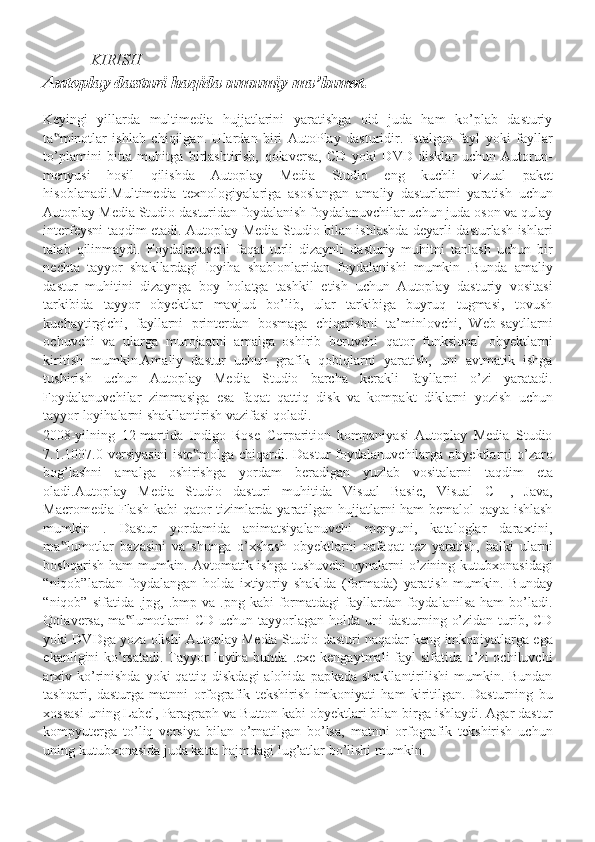
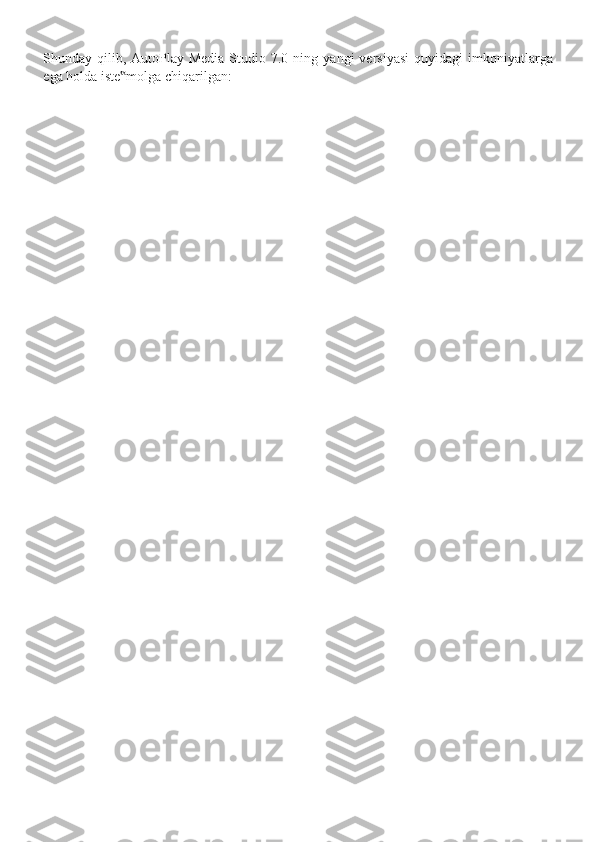
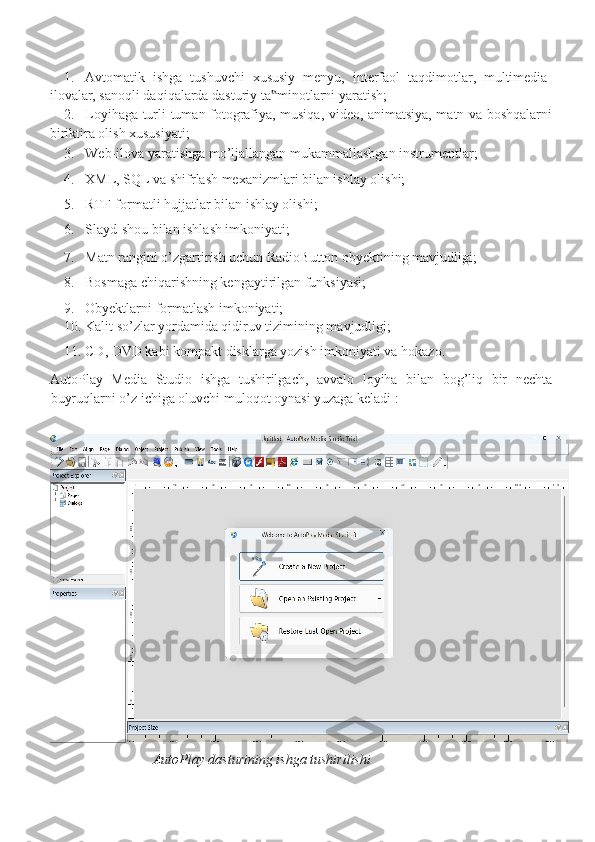
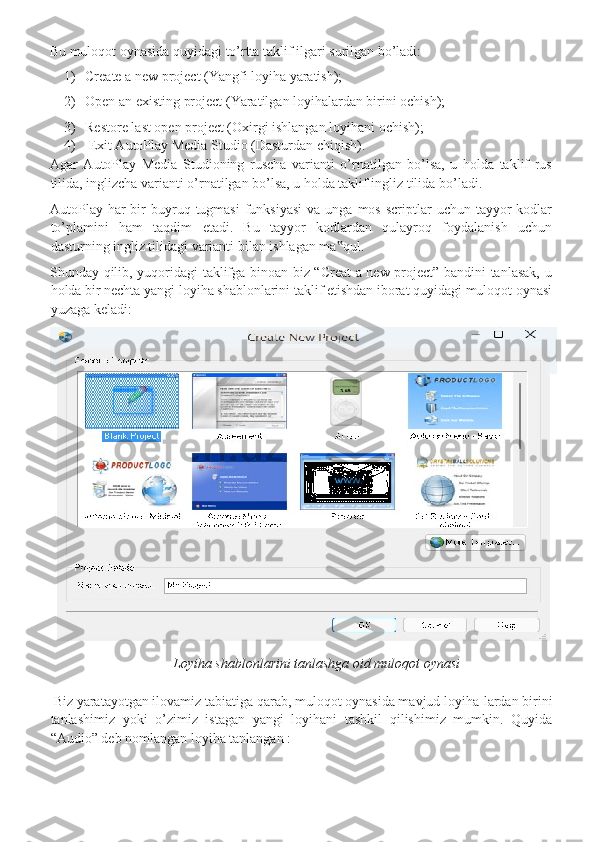
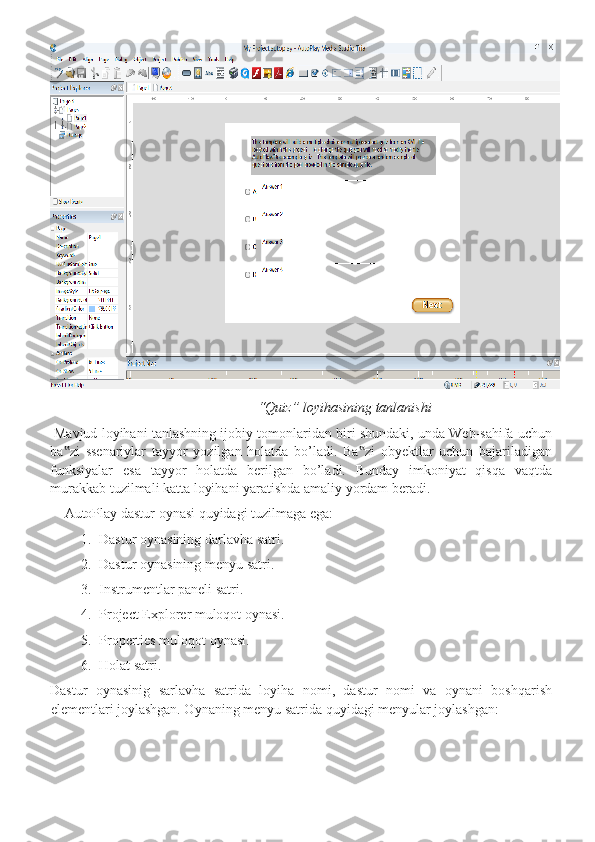
![ASOSIY QISM
Autoplay dasturi imkonyatilari.
AutoPlay dasturi oynasining tuzilishi Keyingi yillarda multimedia hujjatlarini
yaratishga oid juda ham ko’plab dasturiy ta’minotlar ishlab chiqilgan. Ulardan biri
AutoPlay dasturidir. Istalgan fayl yoki fayllar to’plamini bitta muhitga birlashtirish,
qolaversa, CD yoki DVD disklar uchun Autorun-menyusi hosil qilishda Autoplay Media
Studio eng kuchli vizual paket hisoblanadi. Multimedia texnologiyalariga asoslangan
amaliy dasturlarni yaratish uchun Autoplay Media Studio dasturidan foydalanish
foydalanuvchilar uchun juda oson va qulay interfeysni taqdim etadi. Autoplay Media
Studio bilan ishlashda deyarli dasturlash ishlari talab qilinmaydi. Foydalanuvchi faqat
turli dizaynli dasturiy muhitni tanlash uchun bir nechta tayyor shakllardagi loyiha
shablonlaridan foydalanishi mumkin [5]. Bunda amaliy dastur muhitini dizaynga boy
holatga tashkil etish uchun Autoplay dasturiy vositasi tarkibida tayyor obyektlar mavjud
bo’lib, ular tarkibiga buyruq tugmasi, tovush kuchaytirgichi, fayllarni printerdan
bosmaga chiqarishni ta’minlovchi, Web-saytllarni ochuvchi va ularga murojaatni amalga
oshirib beruvchi qator funksional obyektlarni kiritish mumkin. Amaliy dastur uchun
grafik qobiqlarni yaratish, uni avtmatik ishga tushirish uchun Autoplay Media Studio
barcha kerakli fayllarni o’zi yaratadi. Foydalanuvchilar zimmasiga esa faqat qattiq disk
va kompakt diklarni yozish uchun tayyor loyihalarni shakllantirish vazifasi qoladi. 2008-
yilning 12-martida Indigo Rose Corparition kompaniyasi Autoplay Media Studio
7.1.1007.0 versiyasini iste’molga chiqardi. Dastur foydalanuvchilarga obyektlarni o’zaro
bog’lashni amalga oshirishga yordam beradigan yuzlab vositalarni taqdim eta oladi.
Autoplay Media Studio dasturi muhitida Visual Basic, Visual C++, Java, Macromedia
Flash kabi qator tizimlarda yaratilgan hujjatlarni ham bemalol qayta ishlash mumkin.
Dastur yordamida animatsiyalanuvchi menyuni, kataloglar daraxtini, ma’lumotlar
bazasini va shunga o’xshash obyektlarni nafaqat tez yaratish, balki ularni boshqarish ham
mumkin. Avtomatik ishga tushuvchi oynalarni o’zining kutubxonasidagi “niqob”lardan
foydalangan holda ixtiyoriy shaklda (formada) yaratish mumkin. Bunday “niqob” sifatida
.jpg, .bmp va .png kabi formatdagi fayllardan foydalanilsa ham bo’ladi. Qolaversa,
ma’lumotlarni CD uchun tayyorlagan holda uni dasturning o’zidan turib, CD yoki
DVDga yoza olishi Autoplay Media Studio dasturi naqadar keng imkoniyatlarga ega
ekanligini ko’rsatadi. Tayyor loyiha bunda .exe kengaytmali fayl sifatida o’zi ochiluvchi
arxiv ko’rinishda yoki qattiq diskdagi alohida papkada shakllantirilishi mumkin. Bundan
tashqari, dasturga matnni orfografik tekshirish imkoniyati ham kiritilgan. Dasturning bu
xossasi uning Label, Paragraph va Button kabi obyektlari bilan birga ishlaydi. Agar
dastur kompyuterga to’liq versiya bilan o’rnatilgan bo’lsa, matnni orfografik tekshirish](/data/documents/1251d5fe-4170-4bf3-be98-239950cbfeb5/page_7.png)
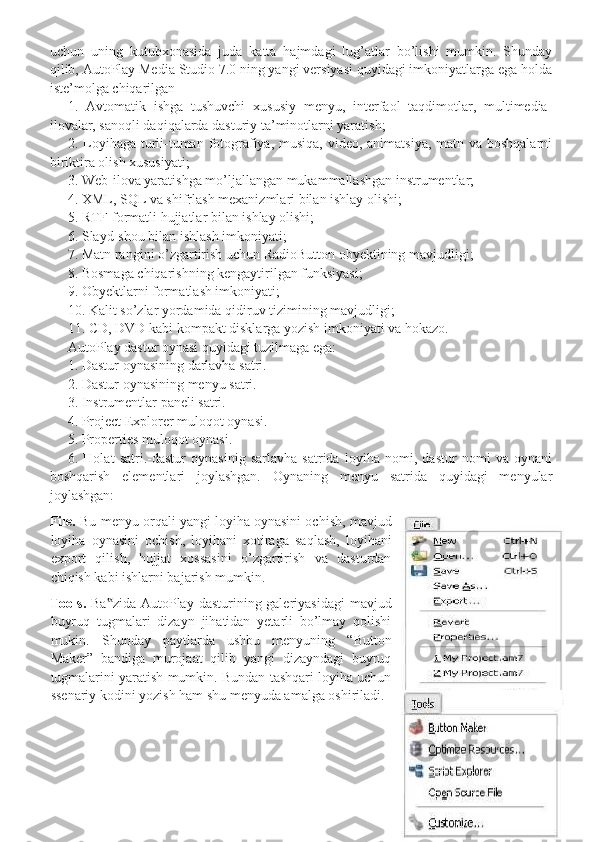
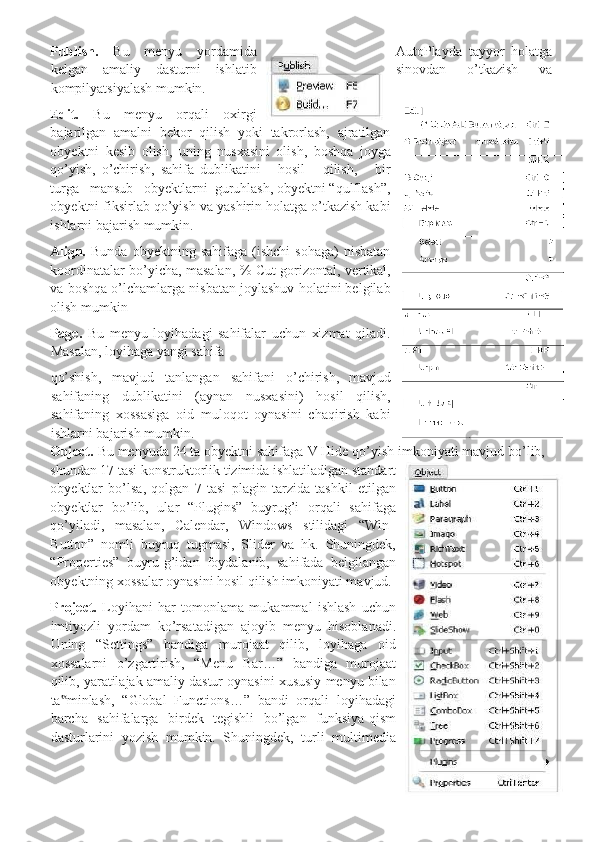
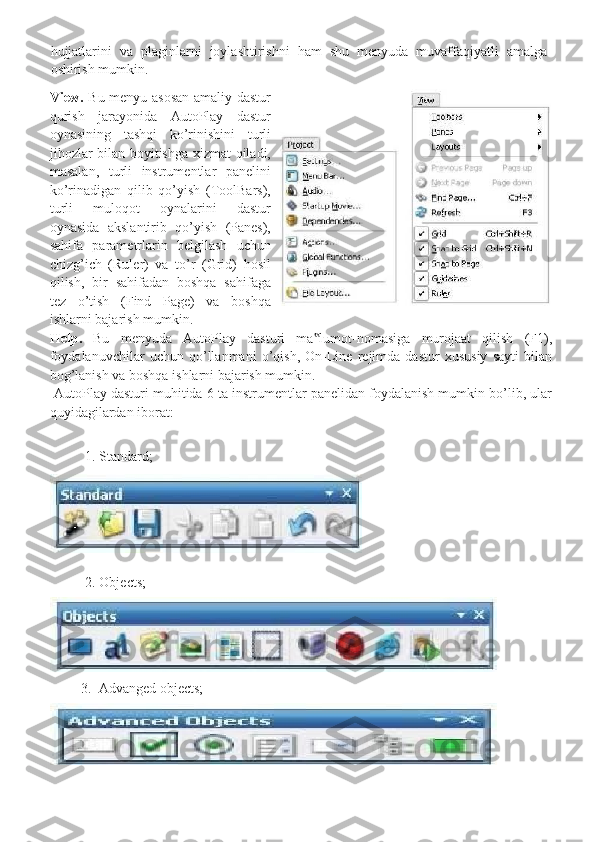

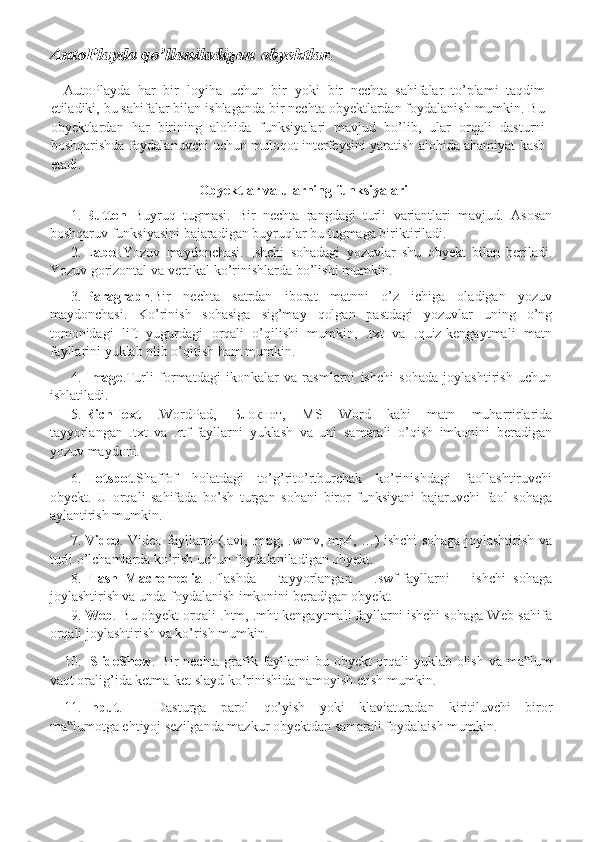
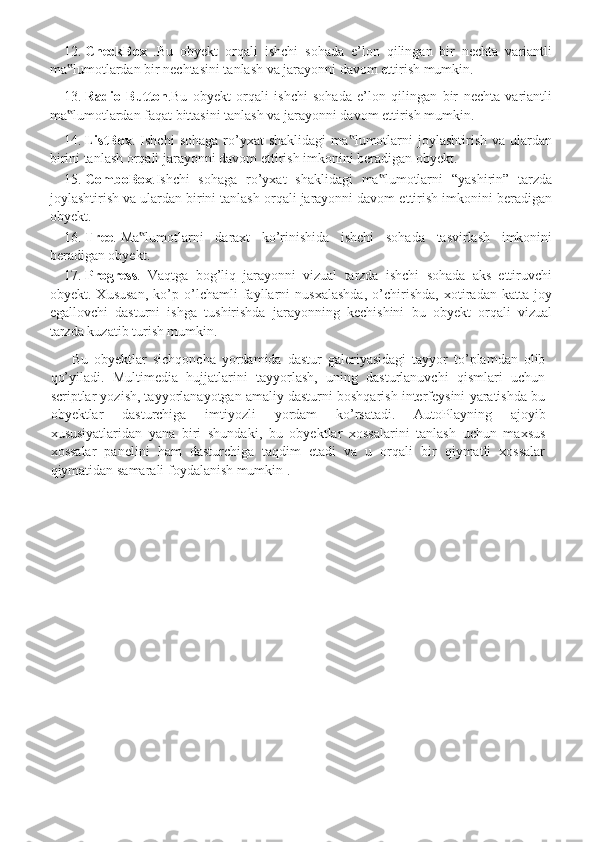
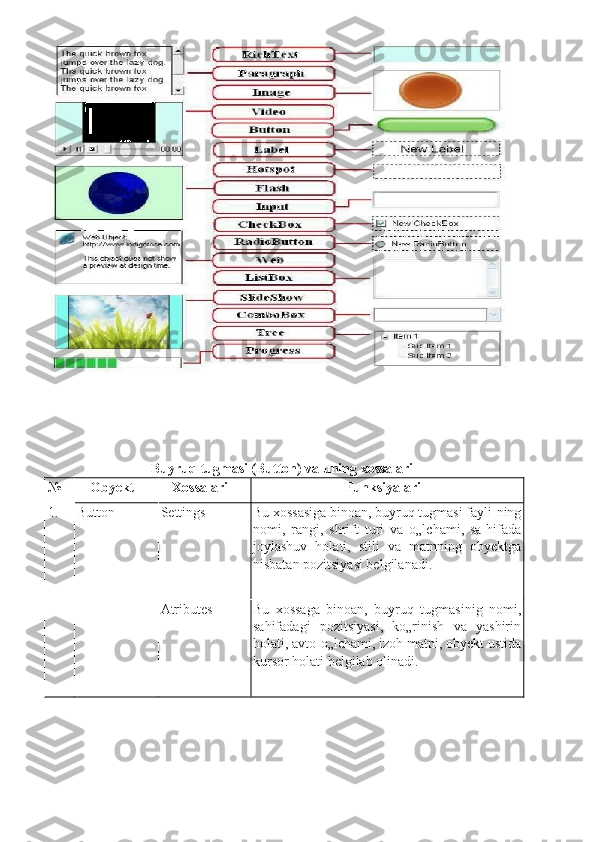
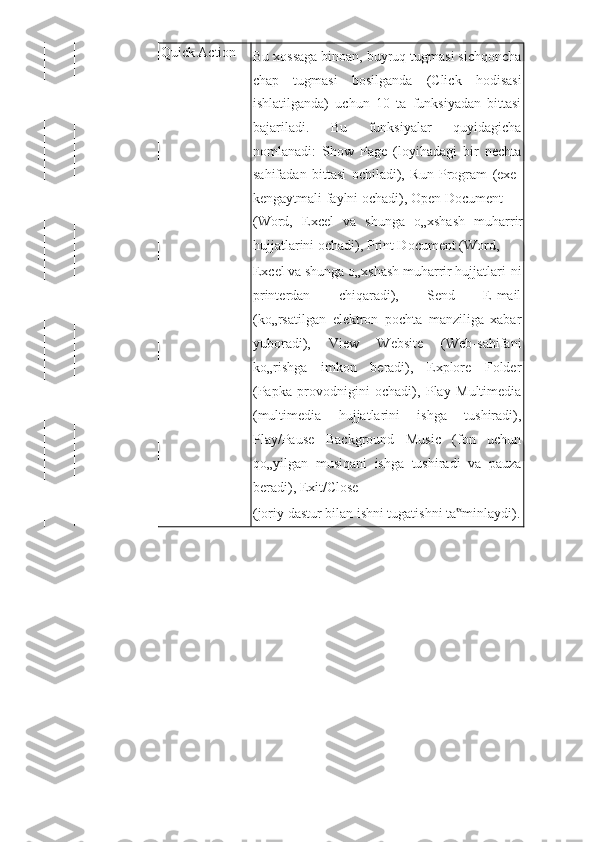
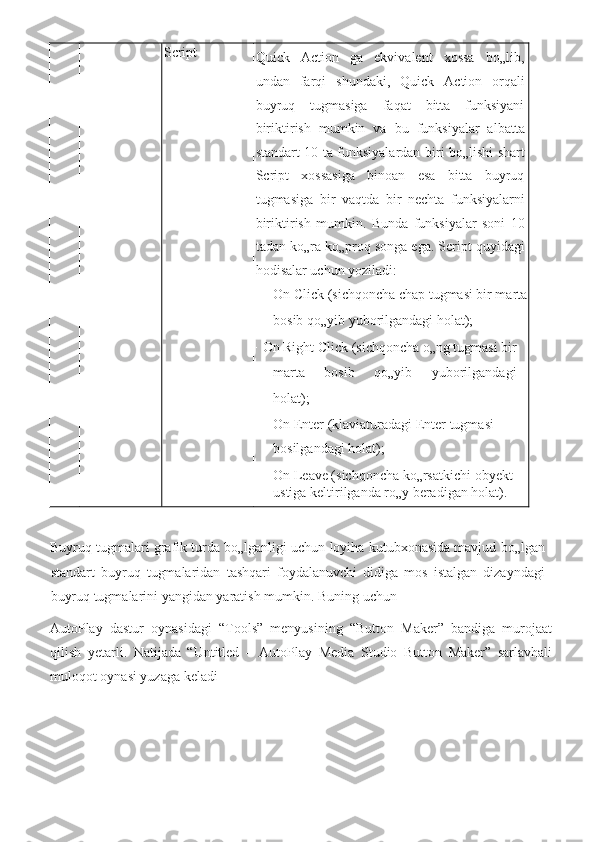
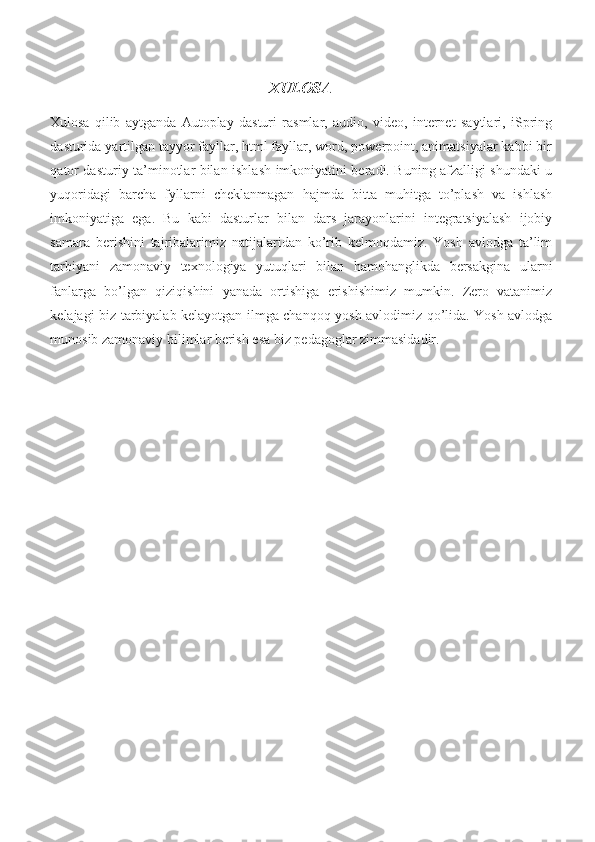
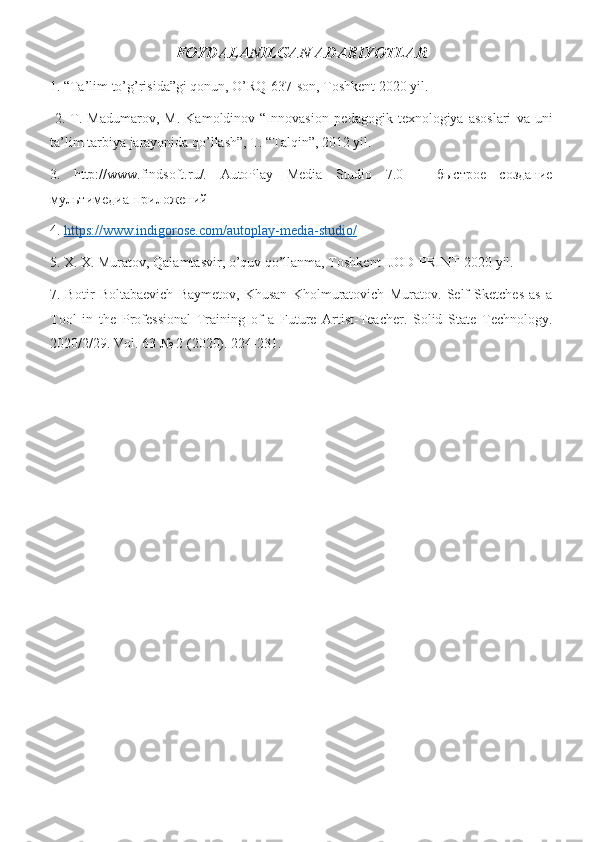
Autoplay dasturiy vositasi.Uning vazifasi va o’quv jarayonida qo’llanishi. Reja: I. KIRISH 1. Autoplay dasturi haqida umumiy ma’lumot. II. ASOSIY QISM 1.Autoplay dasturi imkonyatilari. 2.AutoPlayda qo’llaniladigan obyektlar. 3. Plaginlar va ulardan foydalanish III. XULOSA IV. FOYDALANILGAN ADABIYOTLAR
KIRISH Autoplay dasturi haqida umumiy ma’lumot. Keyingi yillarda multimedia hujjatlarini yaratishga oid juda ham ko’plab dasturiy ta minotlar ishlab chiqilgan. Ulardan biri AutoPlay dasturidir. Istalgan fayl yoki fayllar‟ to’plamini bitta muhitga birlashtirish, qolaversa, CD yoki DVD disklar uchun Autorun- menyusi hosil qilishda Autoplay Media Studio eng kuchli vizual paket hisoblanadi.Multimedia texnologiyalariga asoslangan amaliy dasturlarni yaratish uchun Autoplay Media Studio dasturidan foydalanish foydalanuvchilar uchun juda oson va qulay interfeysni taqdim etadi. Autoplay Media Studio bilan ishlashda deyarli dasturlash ishlari talab qilinmaydi. Foydalanuvchi faqat turli dizaynli dasturiy muhitni tanlash uchun bir nechta tayyor shakllardagi loyiha shablonlaridan foydalanishi mumkin .Bunda amaliy dastur muhitini dizaynga boy holatga tashkil etish uchun Autoplay dasturiy vositasi tarkibida tayyor obyektlar mavjud bo’lib, ular tarkibiga buyruq tugmasi, tovush kuchaytirgichi, fayllarni printerdan bosmaga chiqarishni ta’minlovchi, Web-saytllarni ochuvchi va ularga murojaatni amalga oshirib beruvchi qator funksional obyektlarni kiritish mumkin.Amaliy dastur uchun grafik qobiqlarni yaratish, uni avtmatik ishga tushirish uchun Autoplay Media Studio barcha kerakli fayllarni o’zi yaratadi. Foydalanuvchilar zimmasiga esa faqat qattiq disk va kompakt diklarni yozish uchun tayyor loyihalarni shakllantirish vazifasi qoladi. 2008-yilning 12-martida Indigo Rose Corparition kompaniyasi Autoplay Media Studio 7.1.1007.0 versiyasini iste molga chiqardi. Dastur foydalanuvchilarga obyektlarni o’zaro ‟ bog’lashni amalga oshirishga yordam beradigan yuzlab vositalarni taqdim eta oladi.Autoplay Media Studio dasturi muhitida Visual Basic, Visual C++, Java, Macromedia Flash kabi qator tizimlarda yaratilgan hujjatlarni ham bemalol qayta ishlash mumkin . Dastur yordamida animatsiyalanuvchi menyuni, kataloglar daraxtini, ma lumotlar bazasini va shunga o’xshash obyektlarni nafaqat tez yaratish, balki ularni ‟ boshqarish ham mumkin. Avtomatik ishga tushuvchi oynalarni o’zining kutubxonasidagi “niqob”lardan foydalangan holda ixtiyoriy shaklda (formada) yaratish mumkin. Bunday “niqob” sifatida .jpg, .bmp va .png kabi formatdagi fayllardan foydalanilsa ham bo’ladi. Qolaversa, ma lumotlarni CD uchun tayyorlagan holda uni dasturning o’zidan turib, CD ‟ yoki DVDga yoza olishi Autoplay Media Studio dasturi naqadar keng imkoniyatlarga ega ekanligini ko’rsatadi. Tayyor loyiha bunda .exe kengaytmali fayl sifatida o’zi ochiluvchi arxiv ko’rinishda yoki qattiq diskdagi alohida papkada shakllantirilishi mumkin. Bundan tashqari, dasturga matnni orfografik tekshirish imkoniyati ham kiritilgan. Dasturning bu xossasi uning Label, Paragraph va Button kabi obyektlari bilan birga ishlaydi. Agar dastur kompyuterga to’liq versiya bilan o’rnatilgan bo’lsa, matnni orfografik tekshirish uchun uning kutubxonasida juda katta hajmdagi lug’atlar bo’lishi mumkin.
Shunday qilib, AutoPlay Media Studio 7.0 ning yangi versiyasi quyidagi imkoniyatlarga ega holda iste molga chiqarilgan:‟
1. Avtomatik ishga tushuvchi xususiy menyu, interfaol taqdimotlar, multimedia- ilovalar, sanoqli daqiqalarda dasturiy ta minotlarni yaratish; ‟ 2. Loyihaga turli-tuman fotografiya, musiqa, video, animatsiya, matn va boshqalarni biriktira olish xususiyati; 3. Web-ilova yaratishga mo’ljallangan mukammallashgan instrumentlar; 4. XML, SQL va shifrlash mexanizmlari bilan ishlay olishi; 5. RTF-formatli hujjatlar bilan ishlay olishi; 6. Slayd-shou bilan ishlash imkoniyati; 7. Matn rangini o’zgartirish uchun RadioButton obyektining mavjudligi; 8. Bosmaga chiqarishning kengaytirilgan funksiyasi; 9. Obyektlarni formatlash imkoniyati; 10. Kalit so’zlar yordamida qidiruv tizimining mavjudligi; 11. CD, DVD kabi kompakt disklarga yozish imkoniyati va hokazo. AutoPlay Media Studio ishga tushirilgach, avvalo loyiha bilan bog’liq bir nechta buyruqlarni o’z ichiga oluvchi muloqot oynasi yuzaga keladi : AutoPlay dasturining ishga tushirilishi
Bu muloqot oynasida quyidagi to’rtta taklif ilgari surilgan bo’ladi: 1) Create a new project (Yangfi loyiha yaratish); 2) Open an existing project (Yaratilgan loyihalardan birini ochish); 3) Restore last open project (Oxirgi ishlangan loyihani ochish); 4) Exit AutoPlay Media Studio (Dasturdan chiqish). Agar AutoPlay Media Studioning ruscha varianti o’rnatilgan bo’lsa, u holda taklif rus tilida, inglizcha varianti o’rnatilgan bo’lsa, u holda taklif ingliz tilida bo’ladi. AutoPlay har bir buyruq tugmasi funksiyasi va unga mos scriptlar uchun tayyor kodlar to’plamini ham taqdim etadi. Bu tayyor kodlardan qulayroq foydalanish uchun dasturning ingliz tilidagi varianti bilan ishlagan ma qul. ‟ Shunday qilib, yuqoridagi taklifga binoan biz “Creat a new project” bandini tanlasak, u holda bir nechta yangi loyiha shablonlarini taklif etishdan iborat quyidagi muloqot oynasi yuzaga keladi: Loyiha shablonlarini tanlashga oid muloqot oynasi Biz yaratayotgan ilovamiz tabiatiga qarab, muloqot oynasida mavjud loyiha-lardan birini tanlashimiz yoki o’zimiz istagan yangi loyihani tashkil qilishimiz mumkin. Quyida “Audio” deb nomlangan loyiha tanlangan :
